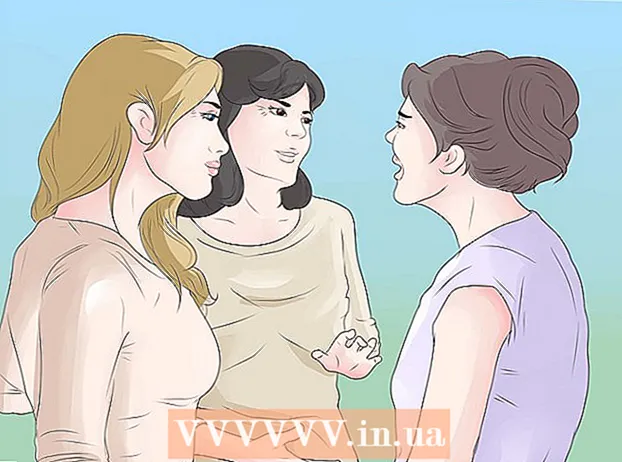लेखक:
John Pratt
निर्मितीची तारीख:
14 फेब्रुवारी 2021
अद्यतन तारीख:
1 जुलै 2024

सामग्री
हा विकी आपल्याला Android वर मार्ग दृश्य मोडवर कसा स्विच करावा आणि Google नकाशे वर निवडलेल्या स्थानाचे फोटो कसे पहावे हे दर्शविते.
पुन्हा सुरू करा
1. Google नकाशे उघडा.
2. बटणावर क्लिक करा अन्वेषण.
3. नकाशावर स्थान टॅप करा आणि धरून ठेवा.
4. खालील डाव्या कोपर्यात मार्ग दृश्य पूर्वावलोकन टॅप करा.
पाऊल टाकण्यासाठी
 आपल्या Android वर Google नकाशे अॅप उघडा. Google नकाशे अॅप लहान नकाशा चिन्हावर लाल स्थान पिनसारखे दिसते. आपण आपल्या अॅप्स मेनूमध्ये ते शोधू शकता.
आपल्या Android वर Google नकाशे अॅप उघडा. Google नकाशे अॅप लहान नकाशा चिन्हावर लाल स्थान पिनसारखे दिसते. आपण आपल्या अॅप्स मेनूमध्ये ते शोधू शकता.  बटण दाबा अन्वेषण. हे बटण एक राखाडी लोकेशन पिनसारखे दिसते आणि आपल्या स्क्रीनच्या तळाशी आढळू शकते.
बटण दाबा अन्वेषण. हे बटण एक राखाडी लोकेशन पिनसारखे दिसते आणि आपल्या स्क्रीनच्या तळाशी आढळू शकते.  आपण नकाशावर पाहू इच्छित असलेल्या स्थानासाठी शोधा. आपण आपली स्क्रीन टॅप करू शकता आणि नकाशा ड्रॅग करू शकता किंवा झूम वाढविण्यासाठी आणि झूम कमी करण्यासाठी दोन बोटांनी वेगळे किंवा एकत्र हलवू शकता.
आपण नकाशावर पाहू इच्छित असलेल्या स्थानासाठी शोधा. आपण आपली स्क्रीन टॅप करू शकता आणि नकाशा ड्रॅग करू शकता किंवा झूम वाढविण्यासाठी आणि झूम कमी करण्यासाठी दोन बोटांनी वेगळे किंवा एकत्र हलवू शकता. - स्थान शोधण्यासाठी किंवा समन्वय साधण्यासाठी आपण शोध बार वापरू शकता. याला म्हणतात येथे शोधा आणि आपल्या स्क्रीनच्या शीर्षस्थानी आढळू शकते.
 नकाशावर स्थान टॅप करा आणि धरून ठेवा. हे निवडलेल्या ठिकाणी लाल पिन सोडेल. आपल्याला नकाशाच्या डाव्या कोप this्यात या स्थानाच्या मार्ग दृश्य प्रतिमेचे पूर्वावलोकन दिसेल.
नकाशावर स्थान टॅप करा आणि धरून ठेवा. हे निवडलेल्या ठिकाणी लाल पिन सोडेल. आपल्याला नकाशाच्या डाव्या कोप this्यात या स्थानाच्या मार्ग दृश्य प्रतिमेचे पूर्वावलोकन दिसेल.  मार्ग दृश्य पूर्वावलोकन टॅप करा. आपण स्थान पिन ड्रॉप करता तेव्हा खालच्या डाव्या कोपर्यात पूर्वावलोकन प्रतिमा दिसून येईल. ते टॅप केल्यास पूर्ण स्क्रीन प्रतिमा मार्ग दृश्यावर स्विच होईल.
मार्ग दृश्य पूर्वावलोकन टॅप करा. आपण स्थान पिन ड्रॉप करता तेव्हा खालच्या डाव्या कोपर्यात पूर्वावलोकन प्रतिमा दिसून येईल. ते टॅप केल्यास पूर्ण स्क्रीन प्रतिमा मार्ग दृश्यावर स्विच होईल.  आपला परिसर पाहण्यासाठी आपल्या स्क्रीनवर टॅप करा आणि ड्रॅग करा. मार्ग दृश्य आपल्या निवडलेल्या स्थानाचे 360 डिग्री दृश्य देते.
आपला परिसर पाहण्यासाठी आपल्या स्क्रीनवर टॅप करा आणि ड्रॅग करा. मार्ग दृश्य आपल्या निवडलेल्या स्थानाचे 360 डिग्री दृश्य देते.  निळ्या रोड लाईन्सवर वर आणि खाली स्वाइप करा. तर आपण प्रवास आणि मार्ग दृश्याभोवती फिरू शकता. जर एखादा रस्ता किंवा रस्ता जमीनीवर निळ्या रेषाने चिन्हांकित केला असेल तर निळ्या लाईनवर स्वाइप केल्याने आपण रस्त्यावरुन जाऊ शकता.
निळ्या रोड लाईन्सवर वर आणि खाली स्वाइप करा. तर आपण प्रवास आणि मार्ग दृश्याभोवती फिरू शकता. जर एखादा रस्ता किंवा रस्ता जमीनीवर निळ्या रेषाने चिन्हांकित केला असेल तर निळ्या लाईनवर स्वाइप केल्याने आपण रस्त्यावरुन जाऊ शकता.